Сергей Яремчук - Защита вашего компьютера
- Название:Защита вашего компьютера
- Автор:
- Жанр:
- Издательство:046ebc0b-b024-102a-94d5-07de47c81719
- Год:2008
- Город:Санкт-Петербург
- ISBN:978-5-388-00236-5
- Рейтинг:
- Избранное:Добавить в избранное
-
Отзывы:
-
Ваша оценка:
Сергей Яремчук - Защита вашего компьютера краткое содержание
С помощью компьютера мы общаемся с людьми, получаем нужные сведения, ведем деловую переписку, храним финансовую и личную информацию – доверяем компьютеру то, к чему хотелось бы ограничить доступ. В то же время сегодня только и говорят о вирусных эпидемиях, хакерских атаках, воровстве личных данных. И вы должны уметь защищать свои данные.
Прочитав эту книгу и просмотрев прилагающийся к ней видеокурс, вы узнаете о приемах, используемых хакерами, вирусописателями и сетевыми мошенниками, научитесь защищаться от вирусов и прочих вредоносных программ, распознавать и отражать хакерские атаки, уловки интернет-мошенников, защищаться от спама, контролировать доступ к тем ресурсам, которые не должен посещать ваш ребенок. Книга расскажет, а видеокурс покажет, как прятать ценную информацию от чужих глаз, подбирать пароли, восстанавливать потерянную информацию.
На прилагаемом к книге диске, кроме видеокурса, вы найдете программы, которые помогут надежно защитить ваш компьютер.
Защита вашего компьютера - читать онлайн бесплатно ознакомительный отрывок
Интервал:
Закладка:
Как и в «Антивирусе Касперского», после установки программы запустится Мастер предварительной настройки. Если был выбран вариант Быстрая установка, мастер предложит активизировать продукт. После перезагрузки двойным щелчком на значке в Панели задачможно вызывать окно настройки параметров работы KIS (рис. 5.1).
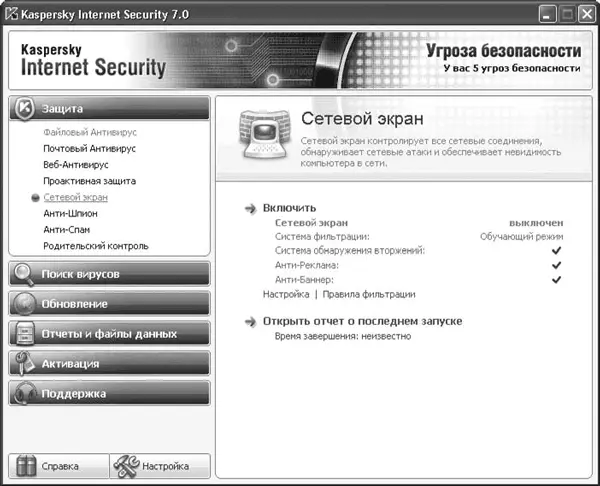
Рис. 5.1.Окно настройки Kaspersky Internet Security
Большая часть пунктов меню совпадает с настройками «Антивируса Касперского», однако в меню Защитаесть несколько новых пунктов:
• Сетевой экран– вывод статуса и быстрый доступ к настройкам режима работы встроенного межсетевого экрана, системы обнаружения вторжений, модулей Анти-Рекламаи Анти-Банер, просмотр сетевой активности компьютера;
• Анти-Шпион– вывод статуса работы и быстрый доступ к настройкам модулей Анти-Шпион, Анти-Фишинг, Анти-Дозвони Защита конфиденциальных данных;
• Анти-Спам– вывод статуса работы, запуск мастера обучения и быстрый доступ к настройкам модуля Анти-Спам;
• Родительский контроль– вывод статуса работы, активизация и деактивизация и быстрый доступ к настройкам этого модуля.
Разберем особенности новых функций и некоторые настройки.
Внимание!
После установки все вышеперечисленные функции отключены, что снижает безопасность системы, поэтому следует просмотреть вкладки и активизировать нужные.
Настройки параметров работы сетевого экрана
Для активизации сетевого экрана достаточно нажать ссылку Включитьна соответствующей вкладке. Окно настройки параметров можно вызвать нажатием кнопки Настройкавнизу окна и выбором соответствующего пункта или из соответствующего пункта меню Защита. Нажав ссылку Просмотреть текущую сетевую активность, вы отобразите количество активных приложений, использующих сеть, а также количество открытых соединений и портов.
В окне настроек модуля доступны несколько областей, в каждой из которых, установив соответствующий флажок, можно включить/отключить Сетевой экранполностью либо один из его компонентов – систему фильтрации, систему обнаружения вторжений, Анти-Рекламуили Анти-Баннер(рис. 5.2). В области настройки брандмауэра имеется ползунок, используя который, можно выставить один из пяти уровней защиты:
• Разрешать все– разрешена любая сетевая активность без ограничений, соответствует отключению брандмауэра;
• Минимальная защита– разрешены все сетевые соединения, кроме запрещенных правилами;
• Обучающий режим– пользователь самостоятельно решает, какую сетевую активность разрешать или запрещать; при попытке получить доступ к сети приложения, для которого не создано правило, у пользователя запрашивается подтверждение и на основе ответа создается новое правило;
• Максимальная защита– все неразрешенные соединения блокируются;
• Блокировать все– все соединения блокируются, запрещен доступ к локальной сети и Интернету; необходимо использовать в случае обнаружения сетевых атак либо при работе в опасной сети.
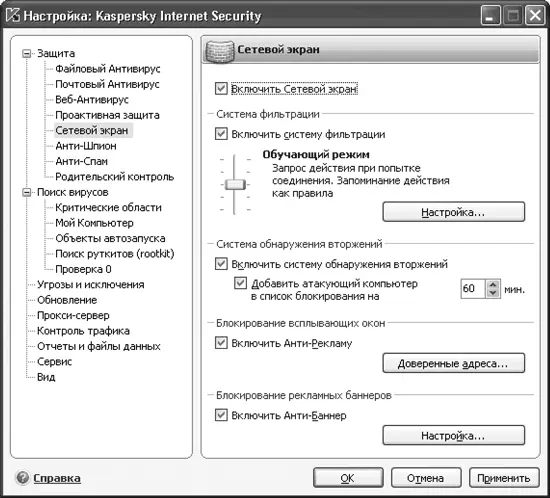
Рис. 5.2.Настройки модуля Сетевой экран
Во время установки создаются правила для всех приложений, однако они не всегда оптимальны для конкретной системы, поэтому рекомендуется изменить уровень защиты с минимального, который установлен по умолчанию, на обучающий. К режиму максимальной защиты следует переходить только если вы уверены, что созданы все разрешающие правила. Однако после установки нового программного обеспечения следует снова вернуться в обучающий режим защиты. При работе системы в обучающем режиме пользователю выводится уведомление (рис. 5.3).
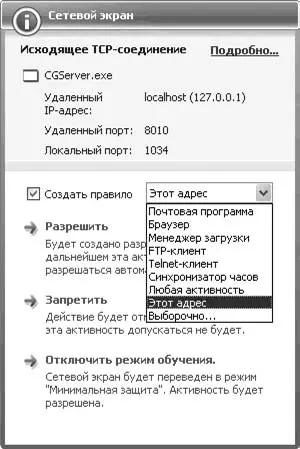
Рис. 5.3.Уведомление о сетевой активности
Оно содержит описание активности и информацию, необходимую для принятия решения: вид соединения (входящее, исходящее), протокол, приложение, удаленный IP-адрес и порт, локальный порт. На основании полученных данных можно выбрать нужное действие, нажав соответствующую кнопку – Разрешитьили Запретить. Выбор варианта Отключить режим обученияотключит этот режим работы модуля.
Если установлен флажок Создать правило, то на основании выбранного ответа формируется новое правило, и во время последующей сетевой активности этого приложения при совпадении параметров запроса программа не будет беспокоить пользователя. В раскрывающемся списке необходимо выбрать тип активности, к которому применимо выбранное действие. Доступно несколько вариантов:
• Любая активность– любая сетевая активность этого приложения;
• Выборочно– конкретная активность, которую следует указать в окне создания правила;
• Этот адрес– активность приложения, удаленный адрес сетевого соединения которого совпадает с указанным; может быть полезна, если вы хотите ограничить работу в сети для выбранного приложения указанными адресами.
Можно также выбрать одну из предустановок, описывающих характер приложения: Почтовая программа, Браузер, Менеджер загрузки, FTP-клиент, Telnet-клиентили Синхронизатор часов.
Модуль обнаружения вторжения компонента Сетевой экранреагирует на активность, характерную для сетевых атак. При обнаружении попытки атаковать компьютер на экране появится соответствующее уведомление с указанием информации об атакующем компьютере: вид атаки, IP-адрес атакующего, протокол и сервис, который подвергся атаке, дата и время. При этом система блокирует IP-адрес атакующего компьютера на один час. Изменить время блокировки можно в области Система обнаружения вторженийв поле возле флажка Добавить атакующий компьютер в список блокирования на.
Настройка правил для приложений
Тоньше всего можно настроить работу модуля Сетевой экранс помощью правил. В поставку включен набор правил для наиболее известных приложений, сетевая активность которых проанализирована специалистами и которые имеют четкое определение – полезная или опасная. Для одной программы можно создать несколько как разрешающих, так и запрещающих правил. В большинстве случаев для создания правил достаточно использовать обучающий режим и в диалоговом окне задавать условия, при которых программа будет получать доступ в сеть. Однако может возникнуть ситуация, когда потребуется отредактировать созданное правило, например, если был ошибочно блокирован доступ в сеть полезному приложению. Правила можно создавать самостоятельно. Чтобы перейти к окну редактирования правил, нажмите кнопку Настройкав области Система фильтрации. В появившемся окне перейдите на вкладку Правила для приложений(рис. 5.4).
Читать дальшеИнтервал:
Закладка:










